
Excel初心者がAI使って2億越えの企業の営業管理シート作成した裏側
まずはこちらをご覧ください
年間2億の弊社が使用する「営業管理シート」欲しい人いますか?
— 塩ちゃん| 1人社長の10億戦略 (@shiochan_pua) December 16, 2024
・数字を入れるだけで成約率が自動出力
・商談数/成約率/売上なども一元管理可能
営業メンバーや問い合わせが多い会社はこのシートあるとまじで便利です。いいねとリプで「テンプレ」といただいた方に無料配布します。 pic.twitter.com/SIiTrhVV6F

こんにちは!このnoteを読んでいただきありがとうございます!
このアカウントで投稿されている営業管理シートについて、
「エクセルやスプレッドシートに詳しい人が作ったのかな?」と
思われた方もいるかもしれません。
実は、私はこれまでバックオフィス業務の経験がなく、
関数についても「SUM関数」や「AVERAGE関数」程度しか使えません。
それなのに、どうしてこのシートを完成させることができたのでしょうか?
結論を先に言うと、「AIを活用した」からです。
ただし、「AIが一発でシートを完成させた」わけではなく、
AIをさまざまな場面で駆使しながら「共同作業」で作成しました。
この記事では、私が営業管理シートを完成させた具体的なプロセスをお伝えしていこうと思います!
ステップ1: ヒアリングとワークフローの可視化
営業管理シートを作成するにあたり、まず営業統括の方と打ち合わせを行いました。このミーティングでは、どのような営業活動が行われているか、つまりは集客の動線の全体像を把握しにかかりました。また最終的にどんなシートが必要なのかを要件定義しました。
ヒアリング内容
・商談に着席したかどうか
・商談後の結果(失注、受注見込み、制約、クーリングオフなど)
・クレジットカード審査が通らなかったケース
このような内容を把握しつつ、全体像を図解化する必要がありました。
しかし、聞き取った内容を図解化するのは簡単ではありません。
そこで、まずミーティングの録画を文字起こしをしました。
使用したツール
今回使用したのは「tl;dv」という議事録作成ツールです。
このツールを使えば、Zoom会議終了後すぐに文字起こしを生成できます。

また、最近ではZoomの標準機能でも文字起こしが可能です。

本題からは逸れるので、zoomの文字起こしについて詳しく知りたい人はこちらをご覧ください。
文字起こしが完成したら、その内容をChatGPTに入力し、次のようなプロンプトを作成しました。
プロンプト例: 「下記の文字起こしをもとに営業プロセスを図解化してください {ここに文字起こしをコピペする}」
AIが生成した図解をもとに、全体のワークフローを整理。
ここまで作業は、会議終了後わずか10分程度で完成しました。

ステップ2: AIで関数を作成する
スプレッドシートやエクセルの関数については、初心者同然の私。
それでも、AIを活用することで複雑な関数を作成することができました。
プロンプト(AIに出す指示文)のポイント
関数をAIに作成させる際には、具体的な指示を出すことが重要です。以下のような情報を盛り込むと良いでしょう。
・参照するセル: どこを参照するのか
・データの内容: そのセルに何が書かれているのか
・出力する場所: 結果をどこに表示するのか
・出力形式: 必要な結果のフォーマット
とにもかくにも、一回練習してみましょうか!
こちらのシートをご使用ください
ChatGPTに下記のようなプロンプトを入力します。
平均点を求める
A列(A2からA31)には氏名、B列(B2からB31)数学の点数が記入されている。数学の点数の平均点を算出する関数を教えて
偏差値を求める
A列(A2からA31)には氏名、B列(B2からB31)数学の点数が記入されている。各生徒の数学の偏差値を一発で算出する関数を教えて
評定をつける
A列(A2からA31)には氏名、B列(B2からB31)数学の点数が記入されている。各生徒の数学の点数が「90点以上はS」「80点から89点はA」「70点から79点はB」「60点から69点はC」「60点未満はD」で評定をつける関数を教えて
人数を数える
F列に記載されている各評定の人数をD列からカウントする関数を教えて
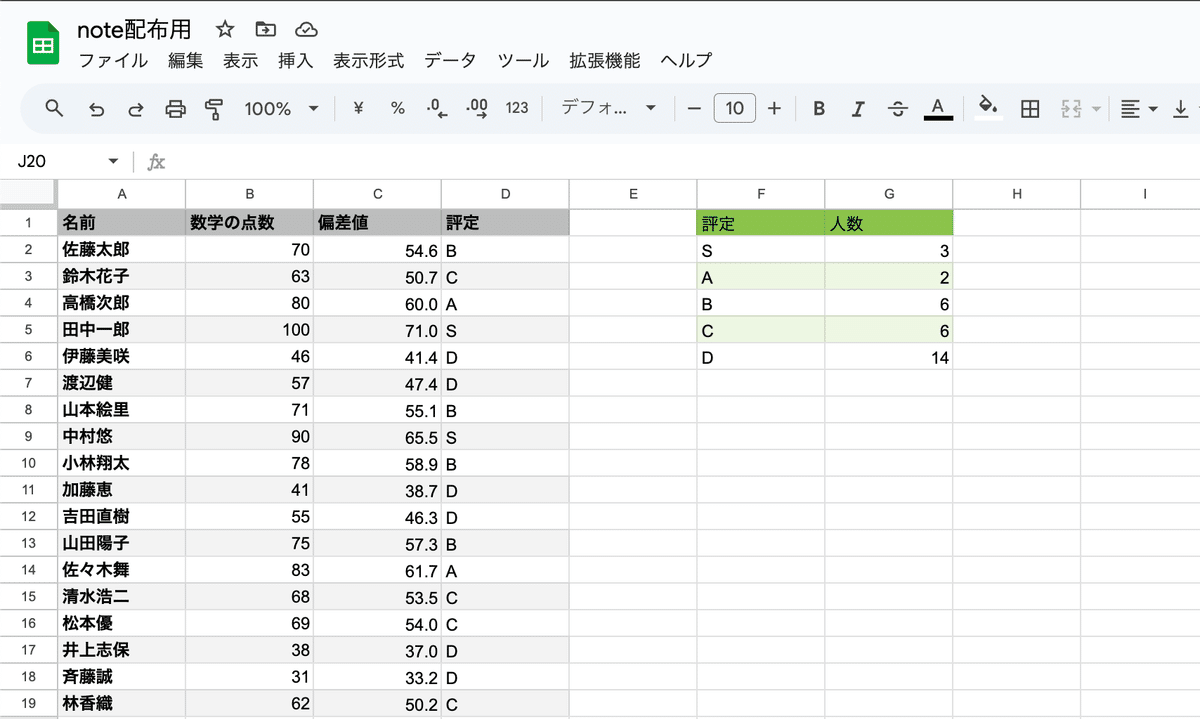
いかがですか??感動しませんか??(僕はしました。。。)
これまでの「Excelの関数は覚えるもの」という常識から
これからは「Excelの関数はAIを使って作るもの」という意識を持ってほしいです。
必ず、手を動かしてAIを使って実体験としてこの記事を読んでください。
実際に使用した関数例
今回の営業管理シートでは、
以下のようなデータを変更することで動的な機能をもつ関数が必要でした。
商談日時と担当者
商談結果(成約、失注など)
アウトプットイメージは下記の顧客リストから

下記のようにデータを抽出するエクセルの関数を組むことです。
(表計算に慣れている方は、「ピポットテーブル」を活用すれば簡単に作成できますが、一旦「AIを活用する練習」として取り組んでみてください)
では、下記のようにChatGPTに質問をしてみます
「営業管理シート練習用」という名前のシートの
A列に顧客氏名
B列に営業担当者
C列に商談日
D列に商談月
E列に商談
F列に結果
のデータが記載されています
同じbookの参照というシートの
B3のセルに営業担当者がプルダウンで選択でき
C3のセルに参照月がプルダウンで選択できます。
このとき、営業管理練習シートを使って下記関数を教えて
商談予定数:シート内のB3のセルの名前の数かつ、C3の参照月を満たすデータ数をカウントする関数
着席数:シート内のB3のセルの名前の数かつ、C3の参照月を満たすデータ数かつ、商談に「着席」が記入されているデータの数をカウントする関数
成約数:シート内のB3のセルの名前の数かつ、C3の参照月を満たすデータ数かつ、結果に「成約」が記入されているデータの数をカウントする関数

「いやいや、こんなんプロンプトかけないよ」
って呟いたそこのあなたのために、引用RT特典で
スクショを渡すだけでエクセルのシートを言語化してくれるGPTs
を作ったのでぜひ受け取ってください!

正直なところ、生成された関数の細かい意味までは理解できていません。
しかし、AIが使い方も丁寧に教えてくれるため、その手順通りにスプレッドシートに適用することで正常に機能しました。
ここで大事になってくるのは「プロンプト力」です。
今回は僕のプロンプトを使用できましたが、実務の現場では自分の求めているアウトプットに合わせてプロンプトを変えないといけません。
ただし、難しく考える必要はありません。
自分は今手元にあるシートを正確に言語化して、得たいアウトプットを正確に伝える練習です。
世の中にある「プロンプト」と呼ばれるものは、抽象化すると全て
ここでやった「エクセルの関数を教えてもらう」ことと同じことをしています。
部下に正確に仕事をしてもらうための指示書・マニュアルを作るつもりでAIと付き合うことが大切です。
ステップ3:シートの効率化とAI活用の考え方
営業管理シートは、ただ数値を集計するだけではなく、業務を効率化し、課題を見つけるためのツールです。単なるデータの抜き出しではなく、使う側のUI/UXと目的を再確認した上で仕上げを行いました。

目的から逆算したシートの設計
プルダウンで営業担当者を切り替え可能に設定
営業担当者ごとにシートを増やすのではなく、1つのシートで切り替えられるように設計しました。これにより、データの一元管理が可能になり、作業の効率化が図れます。視覚的なデザインの調整
グリッド線を消し、必要な部分だけ枠で囲むなどして、見やすさを重視しました。また、営業進捗が一目で分かるようにすることで、次の施策を考えやすくしています。営業施策を考えるための視点を追加
リード顧客がどの段階で流出しているのかを明確にし、どこにボトルネックがあるのかを把握できるようにしました。これにより、営業だけでなく、マーケティングにも役立つツールになりました。
AIは万能ツールではない

ここで強調したいのは、AIはあくまで「自分の能力を底上げするためのツール」であるという点です。AIが何でも解決してくれるわけではありません。むしろ、自分自身の専門知識やノウハウを基盤とし、そのうえでAIを活用することで、最大の成果を得ることができます。
例えば、今回の営業管理シートを作成する際も、マーケティング視点を取り入れる部分は人間の経験と感覚が必要です。
「どう売るか」ではなく
「誰に売るか」がセンターピンであり
この判断はAIを使う我々が意識しておかないといけない部分です。
「AIは労働の拡張であり、能力の拡張ではない」
この意識は常に認識した上で、AIで自分に「バフ」をかけましょう。
まとめ
AIを活用して営業管理シートを作成するプロセスをご紹介しました。このシートは単なる業務ツールではなく、営業活動を改善し、マーケティングの方向性を考える材料としても役立ちます。AIは自分の力を底上げする存在として使いこなし、業務の効率化と成果の向上を目指してみてください。
もしAIの使い方について迷っている方がいれば、ぜひDMでご相談ください。一緒に、あなたに合った活用方法を見つけられたら嬉しいです。
最後までお読みいただきありがとうございました!
もし少しでも、
・有益だったな!
・ワクワクした!と感じていただけた人は
下記のリンクから引用リツイートで拡散してもらえると嬉しいです!
